Nitro Pro Enterprise是Arts PDF旗下一款专注于PDF文件处理与管理的软件。nitro pro中文版能够完美代替Adobe Acrobat,它不仅拥有浏览、合并、批注等基本的pdf文件编辑功能,还提供了精准高效的格式换功能,能够将Word文档、HTML档、文本文档、图像档等转换到PDF格式,同时支持云端共享,大大提高协同办公效率。
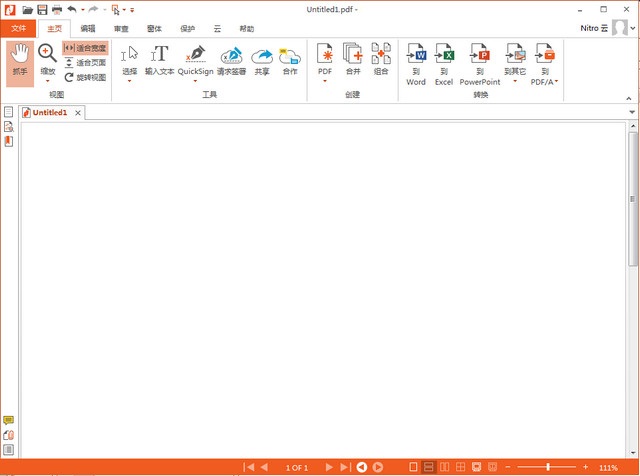
- 支持分页浏览,不需开启多个窗口就能同时浏览、编辑数个 PDF 文件
- 附加安装在 Word、PowerPoint、Excel 中的增益集可让您快速将 Office 文件转换成 PDF 文件
- PDF 虚拟打印机可将任何应用程序的文件转换成 PDF 文件
- 整合到文档总管中的滑鼠右键快显功能表,可让您方便快速转换 PDF
- 可将数个支持的文档类型合并成一个 PDF 文件。可将 PDF 文件转成 Word、Rich Text,或摘取出 PDF 文件中的文字与图片
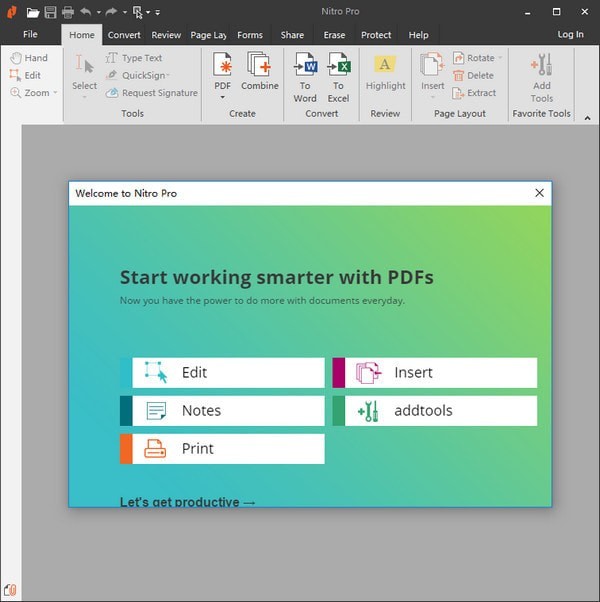
一次添加,删除和修改多个窗口中的文本和图像; 插入,提取和旋转页面; 并将文本复制/粘贴到Word或Office文件中。
光学字符识别(OCR)
Nitro改进的OCR性能将文档扫描转换为可搜索的,可编辑的PDF文档,其文档颜色,版面和设计的细节和准确度更高。
标志
Nitro的更新签名体验允许您随时随地在任何台式机或平板电脑上申请和申请电子签名。
缺货+编修
清除文本和图像以便于编辑和填写表格,或者编辑文本和图像以永久删除所有隐藏的数据。
保护
设置用户权限,防止未经授权的复制,编辑和使用密码保护打印,并使用先进的256位加密技术加以放心。
CAD兼容性
使用PDF格式的高质量CAD(计算机辅助设计)图纸,包括从Revit,AutoCAD和Microstation导出为PDF格式。
比较
比较两个文件版本时,轻松找出差异并分析文本和图像的差异。
集成
与Dropbox,Google Drive,OneDrive和Box集成可确保快速,轻松地访问基于云的文档。
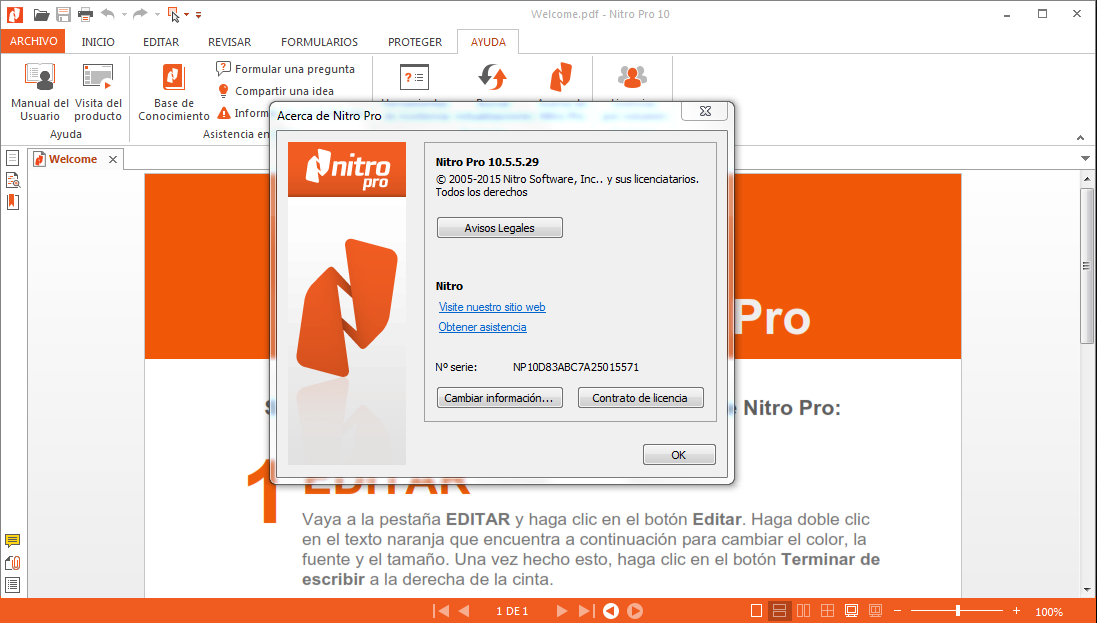
从桌面无缝过渡到云-新的Nitro Cloud集成通过为每个Nitro Pro用户提供电子签名工具和通过云快速共享文档的能力来加强协作。
更快地访问和共享文件-新的OneDrive for Business连接器使您可以将PDF直接保存到OneDrive,从而轻松创建和与同事共享访问链接。
通过CAD获得创意-Nitro Pro与高质量CAD(计算机辅助设计)图形的兼容性使您能够处理PDF中从蓝图到3D模型的所有内容,以及从Revit,AutoCAD和Microstation导出为PDF。
跳过打印机-通过利用“打印替代品”(Print Alternatives),将打印替换为效率更高,更具成本效益的数字工作流程,该功能建议您在打开打印对话框时使用Nitro功能代替打印。
多任务更容易-以更少的步骤修改PDF文件,并能够在多个打开的窗口之间拖放文本和图像。
让你的文件更快签-署新的单一签署者工作流程使得在Nitro Pro中准备PDF文件变得简单,然后通过Nitro Cloud将文件发送给收件人,以便快速,轻松地签名收集和实时工作流程跟踪。
验证数字签名的简单性-Nitro Pro 12新增功能,信任链支持可自动识别可信联系人,以便更快地验证您收
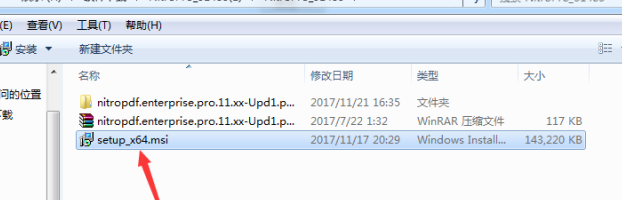
2、选择安装位置,软件默认安装的C盘,建议大家安装在D盘,C盘程序装多了容易影响电脑速度,之后点击【Install】安装
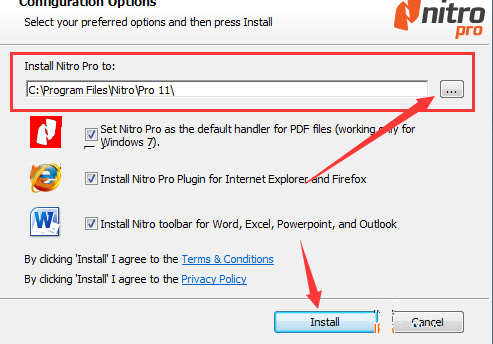
3、正在安装,请稍候
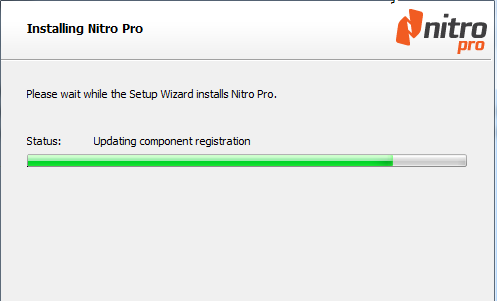
4、Nitro Pro 12安装成功,点击【finish】完成安装
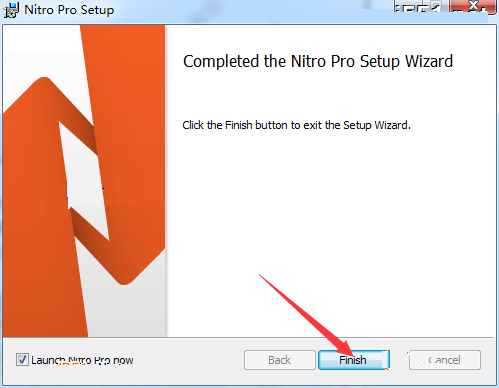
5、Nitro Pro 12安装成功,先不要打开软件,下面进行破解。
1、在桌面找到Nitro Pro 12快捷方式,右键单击——选择属性——打开文件位置
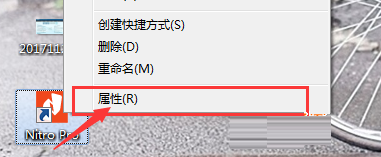
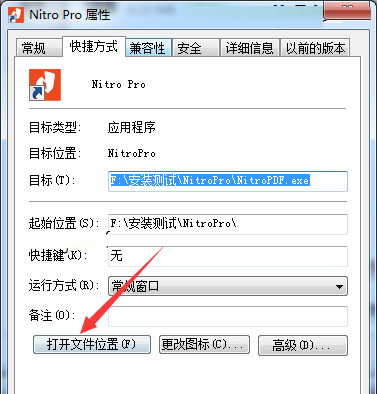
2、找到Crack文件夹下的“Patch.exe”注册机程序
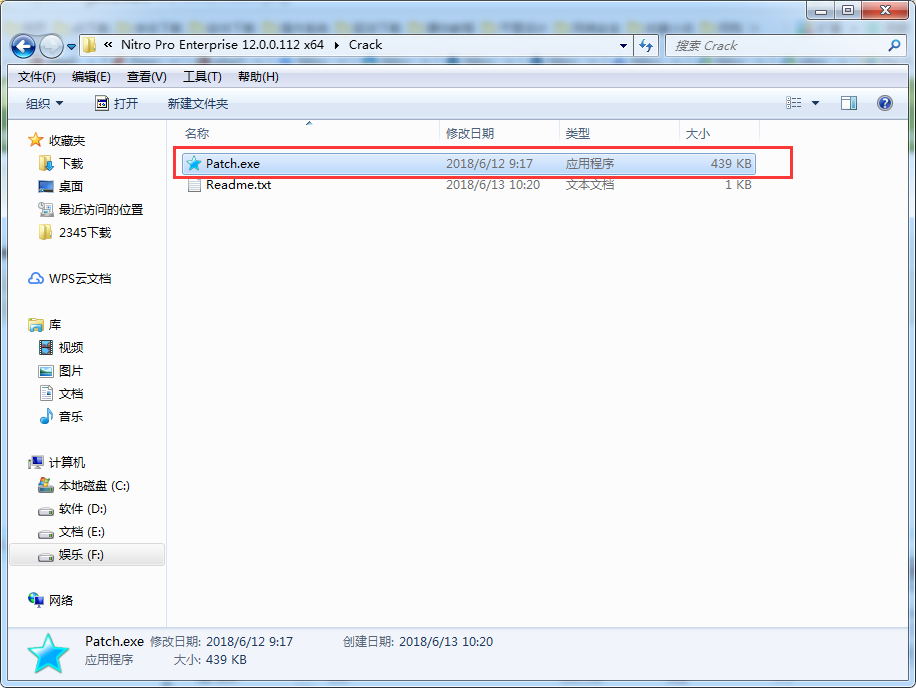
3、将“Patch.exe”注册机程序复制到Nitro Pro 12软件的安装目录
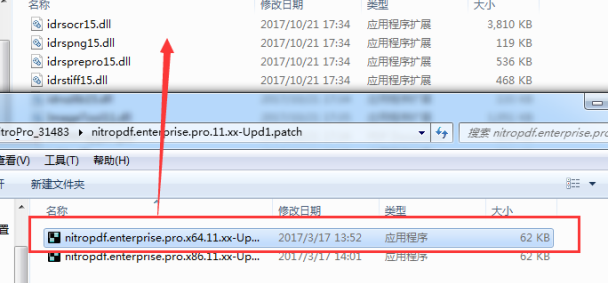
4、在Nitro Pro 12根目录中,双击打开注册机
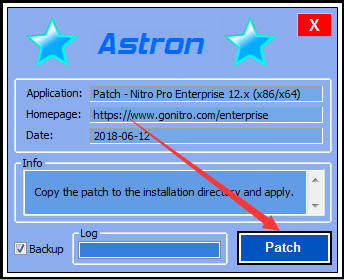
5、点击patch
6、等待Nitro Pro 12注册集中出现OK字样表示破解成功
7、Nitro Pro 12就破解成功了
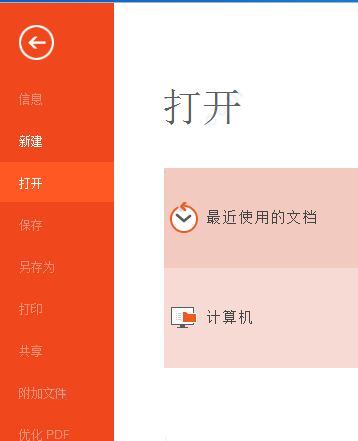
2、导入以后可以在上边使用处理PDF的功能,可以选择转换为Word、Excel、PPT等文本格式
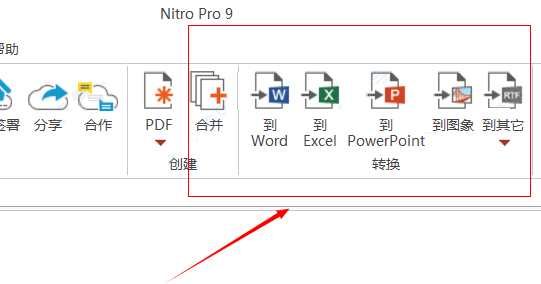
3、也可以将两个PDF文件合并到一起,点击add file添加PDF文件,至少需要两个PDF文件才能合并
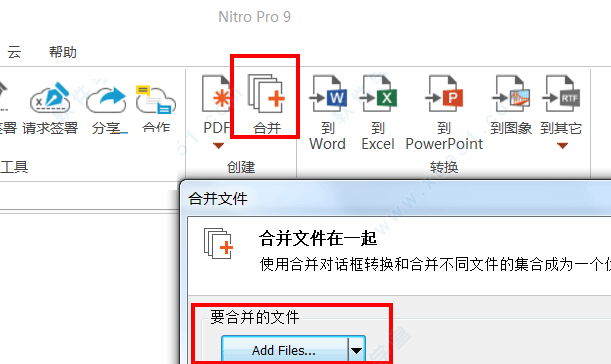
4、编辑功能:这个可以重新添加PDF的内容,添加图像、OCR扫描文字、插入段落、提取文字、替换内容
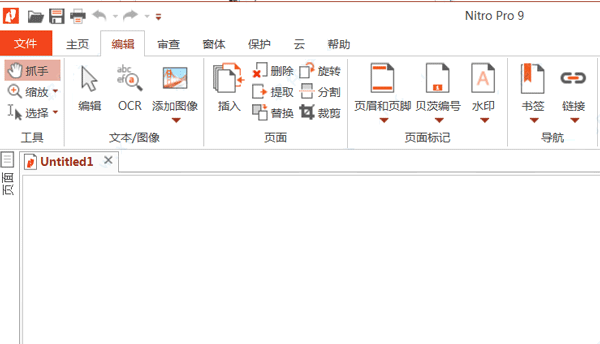
5、审查功能:添加标注、添加注释、标记文本、形状、绘制图形、编辑文本、图章工具、测量、附加文件
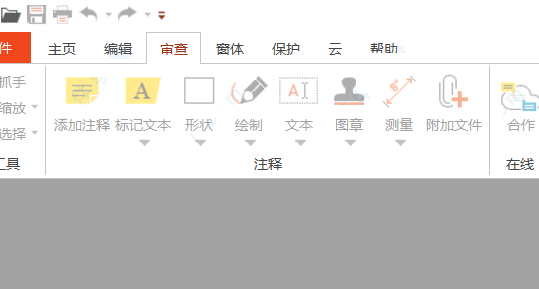
6、保护:标记内容、密码安全、证书安全、管理配置文件、我的数字ID、认证信息
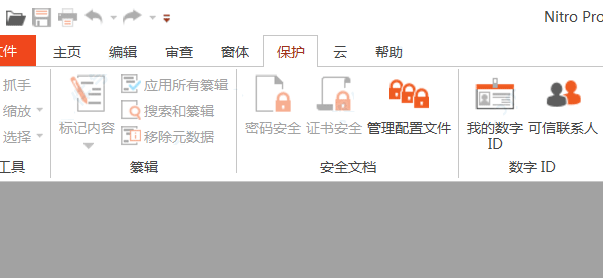
启动软件后,点击“file”
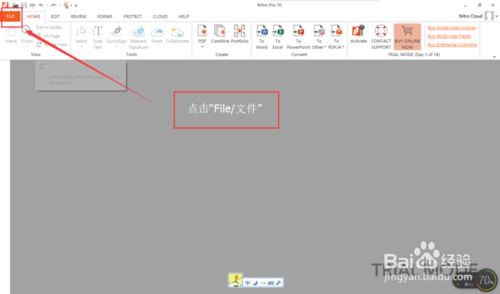
依次点击“open/打开”→“Conputer/电脑”→“Brown/浏览”→打开要转换的文件

打开后的文件效果,点击“to Excel”便可以转换了,快捷键“Ctrl+Shift+X”

可点击“add file”进行添加更多的PDF进行转换→点击“Convert”即可转换

等待转换完成。

完成后,软件会自动打开转换后的文件,该文件保存在和转换文件相同的目录。
OS Server:Windows Server 2008 SP1、2008 R2、2012、2012 R2(x86和x64版本)(终端服务器和
支持Citrix XenApp/Access基本配置)
RAM:512 MB,1GB系统内存推荐
存储空间:300 MB可用硬盘空间
CPU:Intel Pentium 4及以上版本。
显示:1024x768屏幕分辨率
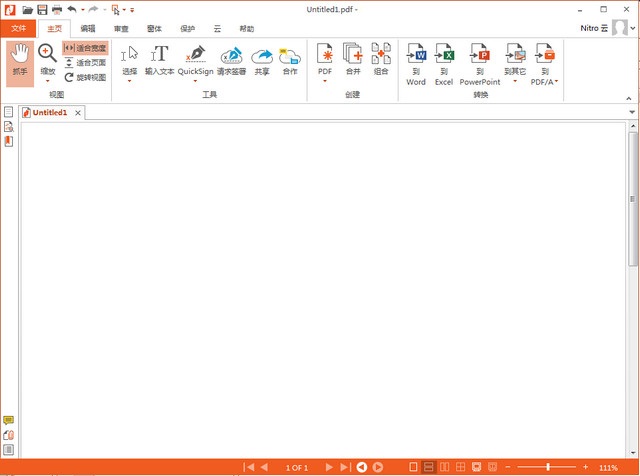
【基本介绍】
Nitro Pro Enterprise 12破解版是一套专业完整的PDF工具箱,Nitro Pro支持pdf的阅读,编辑,创建,增加批注优化等等功能与一体,拥有Nitro Pro ,就可以不用下载其他pdf工具了。Nitro Pro为您提供了一套功能强大且易于使用的工具,可以使数字文档的工作变得简单,直接并且更具成本效益。Nitro Pro是Adobe Acrobat替代品,可让您通过强大的工具对PDF进行更多操作,以创建,转换,编辑,合并,保护,注释,填写表格并保存100%的行业标准PDF文件。Nitro Pro是多个最佳产品奖项的获得者,专为商业用户设计,让您可以比以往更快,更轻松地使用PDF!Nitro Pro为您提供创建,转换,编辑,签名和共享标准PDF文件所需的一切。它使用简单,直观,直观 - 因此您可以更高效地工作,完成您的工作。借助Nitro Pro,您可以与他人共享您的文件,无论他们在哪个平台或设备上,Nitro Pro都可以轻松实现转换。仅需一两次即可将一个或多个文件转换为PDF。以更高的准确性重用和重新使用基于PDF的内容。借助Nitro Pros行业领先的转换技术和一系列提取工具,您可以轻松地重新利用报告,演示文稿等文本和图像,以便在任何其他应用程序中重复使用。以安心的方式共享文件,几乎所有机器上的任何人都可以随时打开,查看和查看。直接编辑您的PDF文件更容易。只需点击,然后编辑。Nitro Pro可让您轻松编辑整个段落,并可在输入时自动重排文本 - 就像在文字处理器中一样。【软件特点】
- 完整的编辑功能 (书签、链结、浮水印、文字框、图片、注解、萤光标示、印章、密码保护...)- 支持分页浏览,不需开启多个窗口就能同时浏览、编辑数个 PDF 文件
- 附加安装在 Word、PowerPoint、Excel 中的增益集可让您快速将 Office 文件转换成 PDF 文件
- PDF 虚拟打印机可将任何应用程序的文件转换成 PDF 文件
- 整合到文档总管中的滑鼠右键快显功能表,可让您方便快速转换 PDF
- 可将数个支持的文档类型合并成一个 PDF 文件。可将 PDF 文件转成 Word、Rich Text,或摘取出 PDF 文件中的文字与图片
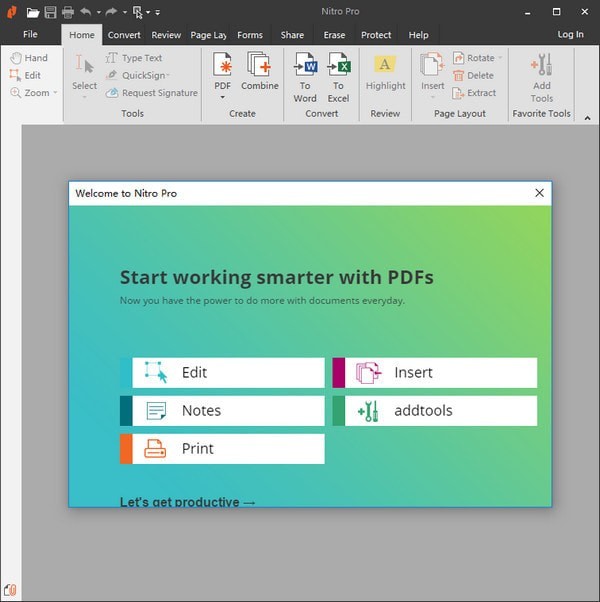
【软件功能】
编辑一次添加,删除和修改多个窗口中的文本和图像; 插入,提取和旋转页面; 并将文本复制/粘贴到Word或Office文件中。
光学字符识别(OCR)
Nitro改进的OCR性能将文档扫描转换为可搜索的,可编辑的PDF文档,其文档颜色,版面和设计的细节和准确度更高。
标志
Nitro的更新签名体验允许您随时随地在任何台式机或平板电脑上申请和申请电子签名。
缺货+编修
清除文本和图像以便于编辑和填写表格,或者编辑文本和图像以永久删除所有隐藏的数据。
保护
设置用户权限,防止未经授权的复制,编辑和使用密码保护打印,并使用先进的256位加密技术加以放心。
CAD兼容性
使用PDF格式的高质量CAD(计算机辅助设计)图纸,包括从Revit,AutoCAD和Microstation导出为PDF格式。
比较
比较两个文件版本时,轻松找出差异并分析文本和图像的差异。
集成
与Dropbox,Google Drive,OneDrive和Box集成可确保快速,轻松地访问基于云的文档。
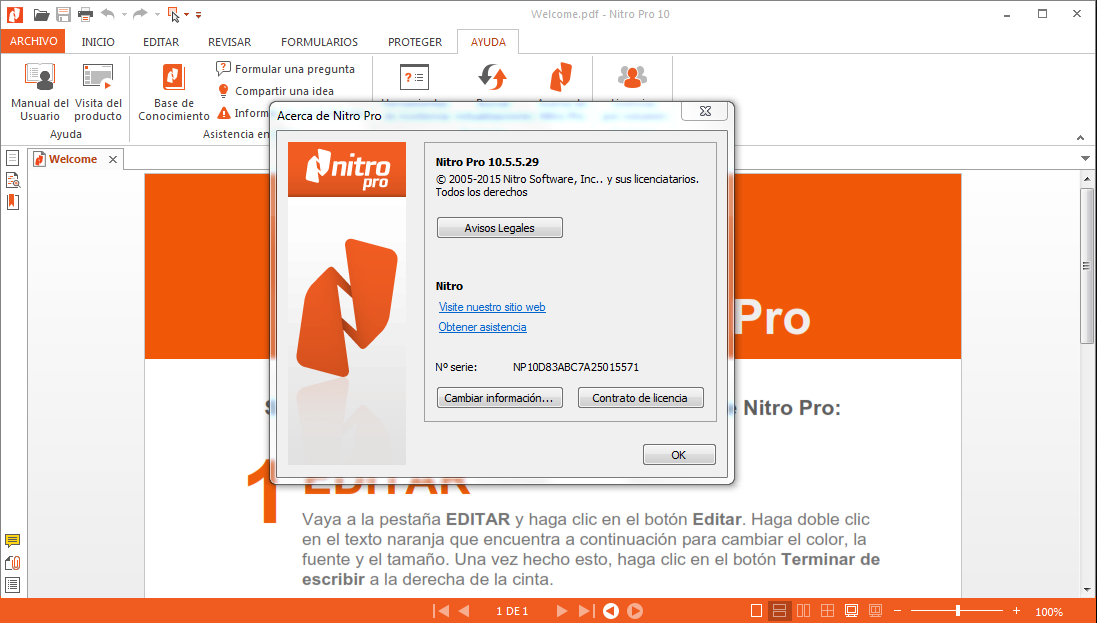
【新增功能】
转换更精确-将PDF转换为Excel和PowerPoint时,您现在可以享受更精确的准确性,更快的结果,并且可以提高内容,图像,布局,颜色和字体的一致性。从桌面无缝过渡到云-新的Nitro Cloud集成通过为每个Nitro Pro用户提供电子签名工具和通过云快速共享文档的能力来加强协作。
更快地访问和共享文件-新的OneDrive for Business连接器使您可以将PDF直接保存到OneDrive,从而轻松创建和与同事共享访问链接。
通过CAD获得创意-Nitro Pro与高质量CAD(计算机辅助设计)图形的兼容性使您能够处理PDF中从蓝图到3D模型的所有内容,以及从Revit,AutoCAD和Microstation导出为PDF。
跳过打印机-通过利用“打印替代品”(Print Alternatives),将打印替换为效率更高,更具成本效益的数字工作流程,该功能建议您在打开打印对话框时使用Nitro功能代替打印。
多任务更容易-以更少的步骤修改PDF文件,并能够在多个打开的窗口之间拖放文本和图像。
让你的文件更快签-署新的单一签署者工作流程使得在Nitro Pro中准备PDF文件变得简单,然后通过Nitro Cloud将文件发送给收件人,以便快速,轻松地签名收集和实时工作流程跟踪。
验证数字签名的简单性-Nitro Pro 12新增功能,信任链支持可自动识别可信联系人,以便更快地验证您收
【安装教程】
1、在本站下载Nitro Pro 12程序并解压后,双击setup_x64.msi程序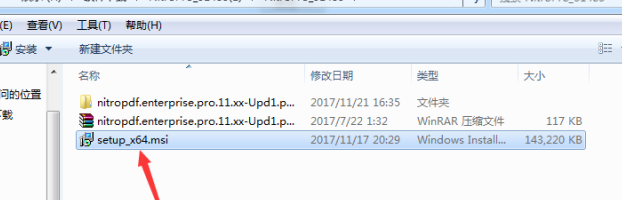
2、选择安装位置,软件默认安装的C盘,建议大家安装在D盘,C盘程序装多了容易影响电脑速度,之后点击【Install】安装
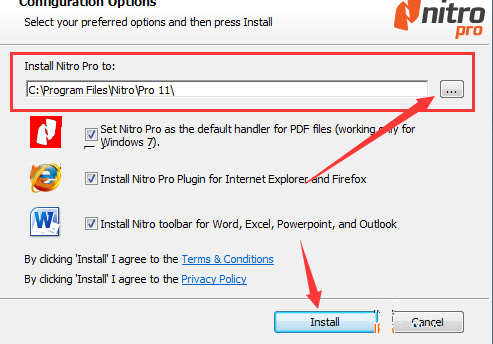
3、正在安装,请稍候
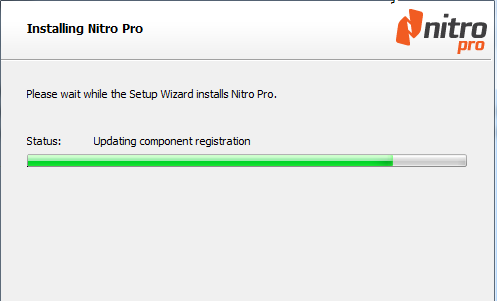
4、Nitro Pro 12安装成功,点击【finish】完成安装
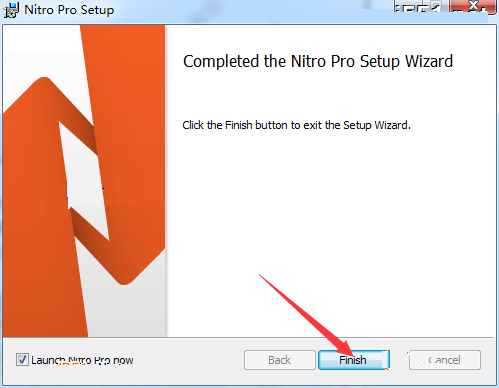
5、Nitro Pro 12安装成功,先不要打开软件,下面进行破解。
【破解方法】
Nitro Pro怎么破解1、在桌面找到Nitro Pro 12快捷方式,右键单击——选择属性——打开文件位置
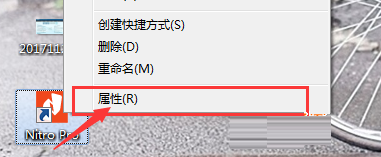
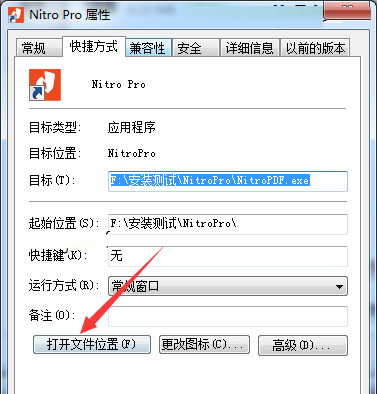
2、找到Crack文件夹下的“Patch.exe”注册机程序
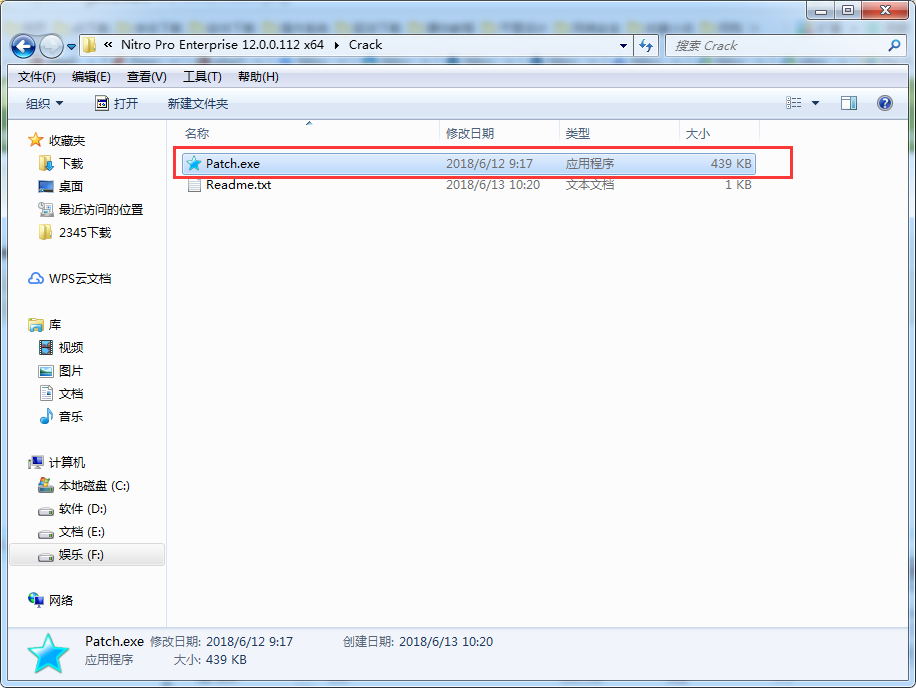
3、将“Patch.exe”注册机程序复制到Nitro Pro 12软件的安装目录
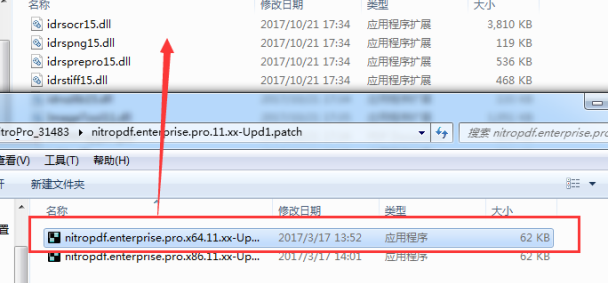
4、在Nitro Pro 12根目录中,双击打开注册机
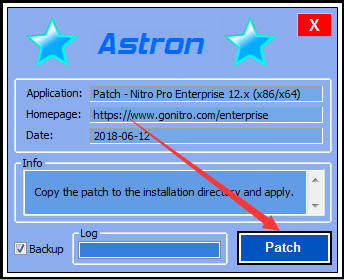
5、点击patch
6、等待Nitro Pro 12注册集中出现OK字样表示破解成功
7、Nitro Pro 12就破解成功了
【使用教程】
1、打开软件点击打开按钮,选择文档。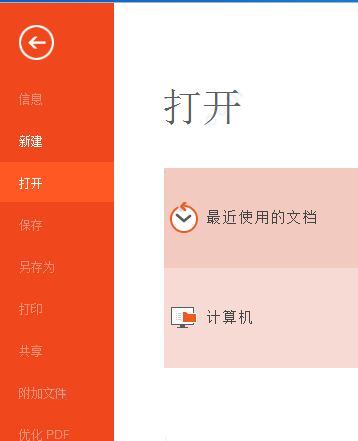
2、导入以后可以在上边使用处理PDF的功能,可以选择转换为Word、Excel、PPT等文本格式
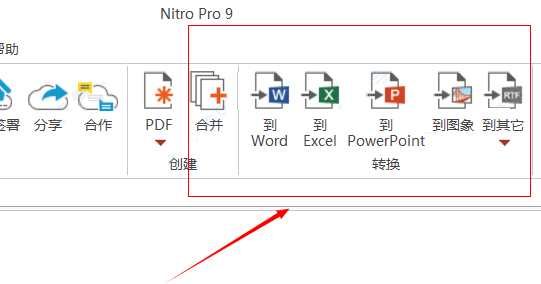
3、也可以将两个PDF文件合并到一起,点击add file添加PDF文件,至少需要两个PDF文件才能合并
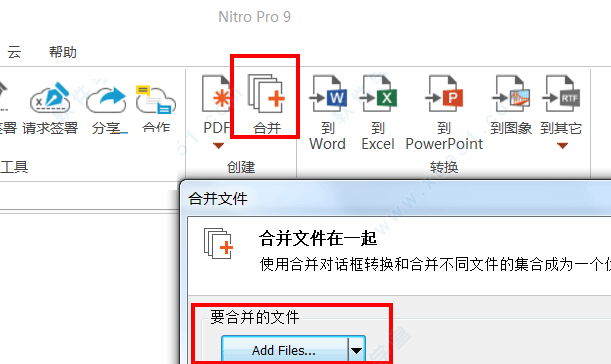
4、编辑功能:这个可以重新添加PDF的内容,添加图像、OCR扫描文字、插入段落、提取文字、替换内容
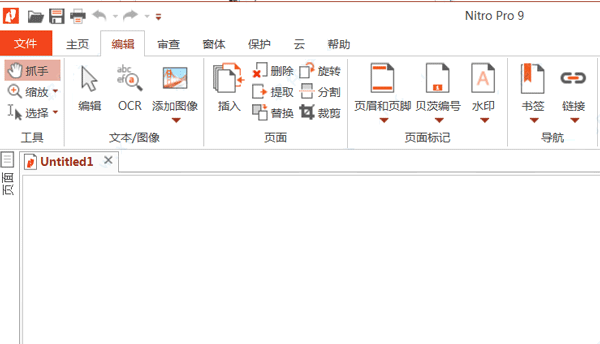
5、审查功能:添加标注、添加注释、标记文本、形状、绘制图形、编辑文本、图章工具、测量、附加文件
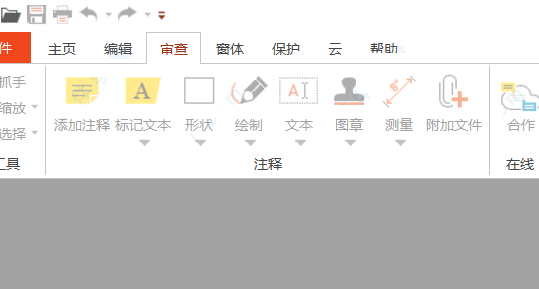
6、保护:标记内容、密码安全、证书安全、管理配置文件、我的数字ID、认证信息
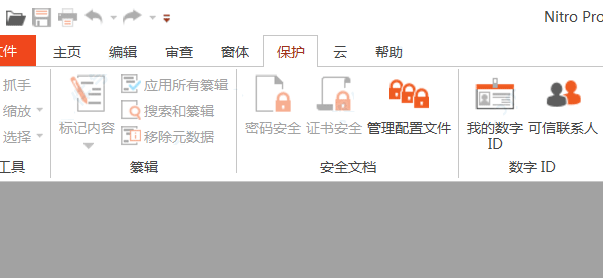
【使用技巧】
nitro pro进行PDF格式转换教程启动软件后,点击“file”
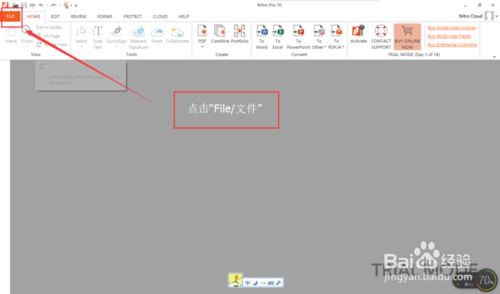
依次点击“open/打开”→“Conputer/电脑”→“Brown/浏览”→打开要转换的文件

打开后的文件效果,点击“to Excel”便可以转换了,快捷键“Ctrl+Shift+X”

可点击“add file”进行添加更多的PDF进行转换→点击“Convert”即可转换

等待转换完成。

完成后,软件会自动打开转换后的文件,该文件保存在和转换文件相同的目录。
【系统要求】
操作系统桌面:WindowsVista,7,8,8.1,10(x86和x64版)OS Server:Windows Server 2008 SP1、2008 R2、2012、2012 R2(x86和x64版本)(终端服务器和
支持Citrix XenApp/Access基本配置)
RAM:512 MB,1GB系统内存推荐
存储空间:300 MB可用硬盘空间
CPU:Intel Pentium 4及以上版本。
显示:1024x768屏幕分辨率

